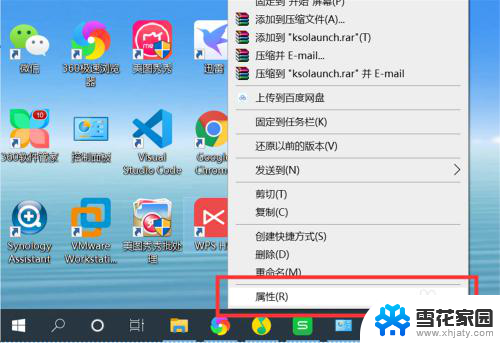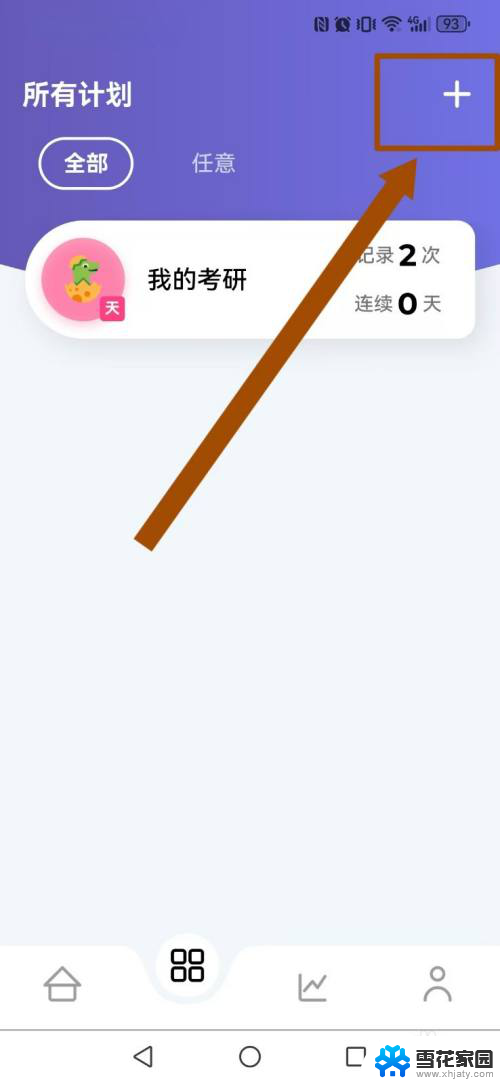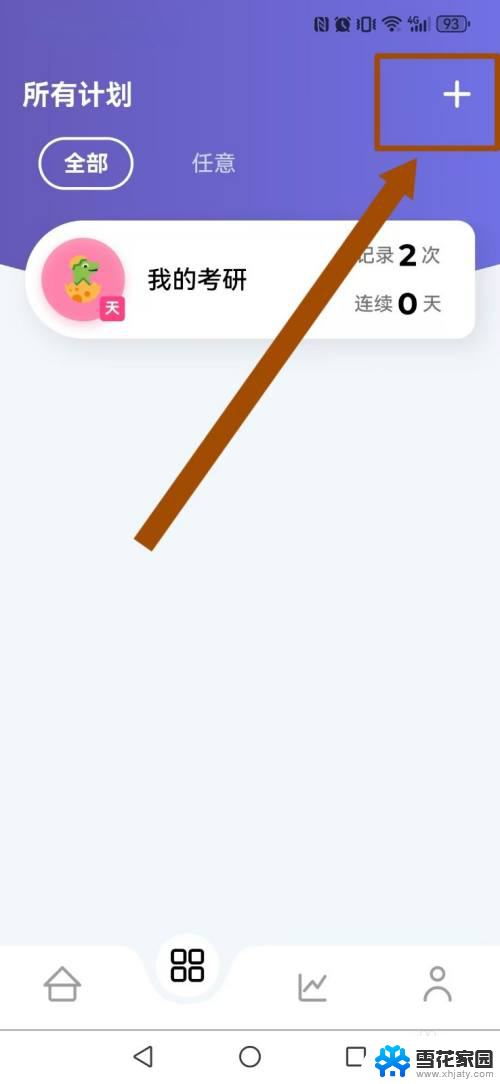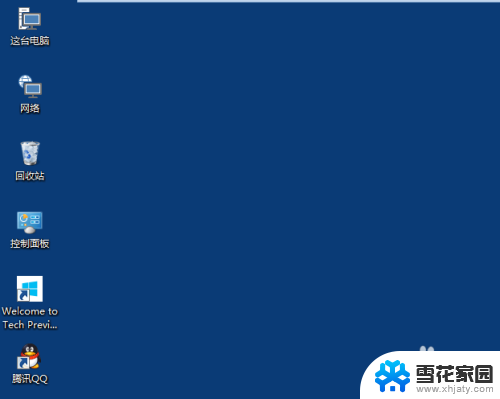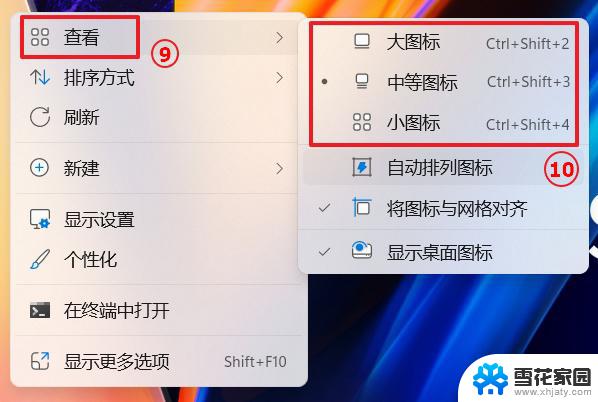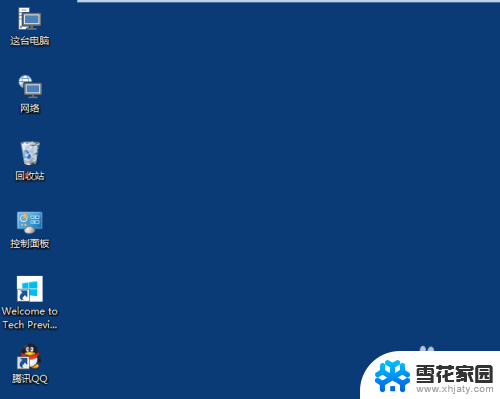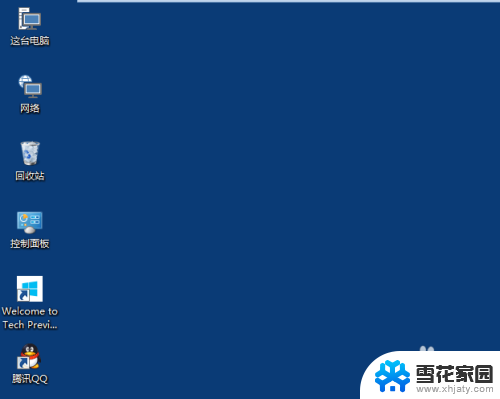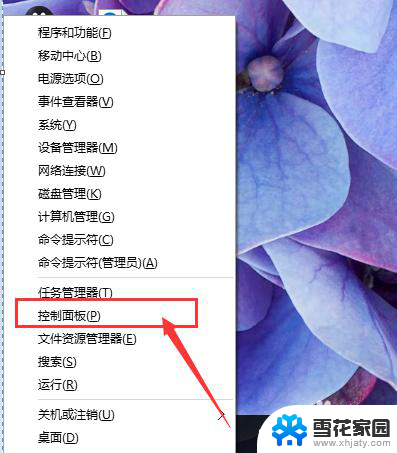windows10怎么改图标 win10怎么修改某个文件的图标外观
更新时间:2024-03-02 14:01:27作者:xiaoliu
在Windows 10操作系统中,想要个性化自己的电脑图标外观是一种很常见的需求,不同的图标可以为我们的桌面或文件夹增添一丝个性与美感。许多用户可能不知道如何改变图标的外观,特别是对于某个特定文件的图标修改。幸运的是在Windows 10中,我们可以轻松地进行图标的修改和个性化设置。接下来我们将介绍一些简单的步骤,帮助您在Windows 10上改变图标的外观,满足个性化的需求。
操作方法:
1.在win10电脑上找到要更换图标的文件。

2.选中文件点击鼠标右键选择属性。
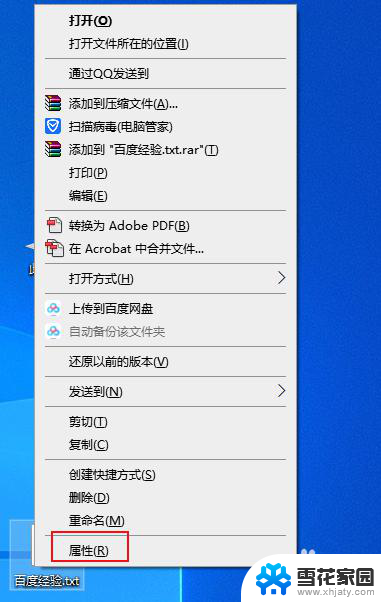
3.在属性的快捷方式选项里,找到更改图标。
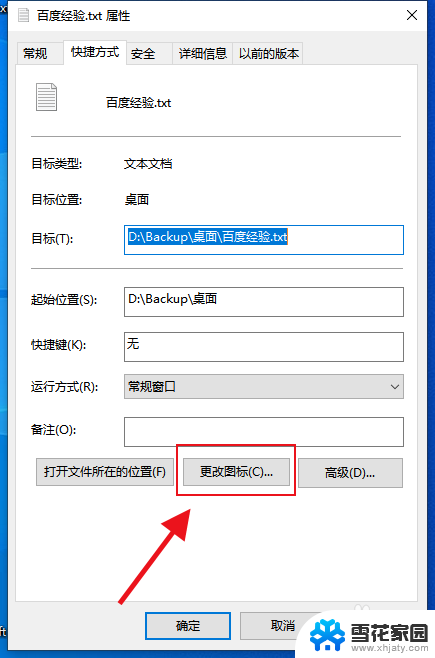
4.在更改图标设置界面,你可以选择系统自带的图片。也可以点击浏览插入自己准备的图片。
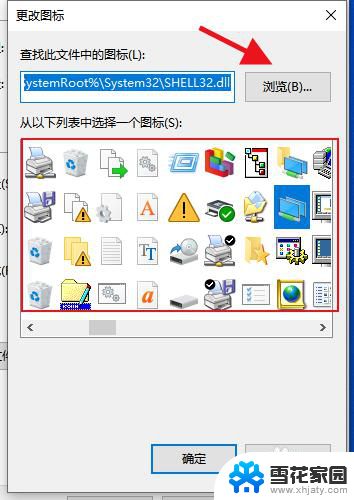
5.最后是更改图标后的文件效果。
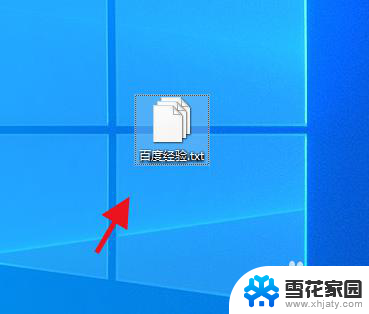
以上就是如何在Windows 10中更改图标的全部内容,如果有任何不清楚的用户,可以参考以上小编的步骤进行操作,希望对大家有所帮助。